双系统启动菜单
- 格式:docx
- 大小:13.18 KB
- 文档页数:3
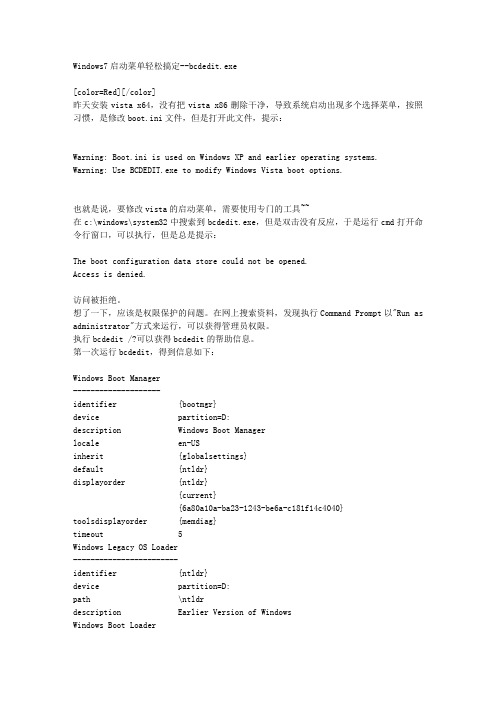
Windows7启动菜单轻松搞定--bcdedit.exe[color=Red][/color]昨天安装vista x64,没有把vista x86删除干净,导致系统启动出现多个选择菜单,按照习惯,是修改boot.ini文件,但是打开此文件,提示:Warning: Boot.ini is used on Windows XP and earlier operating systems. Warning: Use BCDEDIT.exe to modify Windows Vista boot options.也就是说,要修改vista的启动菜单,需要使用专门的工具~~在c:\windows\system32中搜索到bcdedit.exe,但是双击没有反应,于是运行cmd打开命令行窗口,可以执行,但是总是提示:The boot configuration data store could not be opened.Access is denied.访问被拒绝。
想了一下,应该是权限保护的问题。
在网上搜索资料,发现执行Command Prompt以"Run as administrator"方式来运行,可以获得管理员权限。
执行bcdedit /?可以获得bcdedit的帮助信息。
第一次运行bcdedit,得到信息如下:Windows Boot Manager--------------------identifier {bootmgr}device partition=D:description Windows Boot Managerlocale en-USinherit {globalsettings}default {ntldr}displayorder {ntldr}{current}{6a80a10a-ba23-1243-be6a-c181f14c4040}toolsdisplayorder {memdiag}timeout 5Windows Legacy OS Loader------------------------identifier {ntldr}device partition=D:path \ntldrdescription Earlier Version of WindowsWindows Boot Loader-------------------identifier {current}device partition=C:path \Windows\system32\winload.exedescription Microsoft Windows Vistalocale en-USinherit {bootloadersettings}osdevice partition=C:systemroot \Windowsresumeobject {e3f80351-956c-11db-b612-b7fc4a37edc1}nx OptInWindows Boot Loader-------------------identifier {6a80a10a-ba23-1243-be6a-c181f14c4040}device unknownpath \Windows\system32\winload.exedescription Microsoft Windows Vistalocale en-USinherit {bootloadersettings}osdevice unknownsystemroot \Windowsresumeobject {6a80a10b-ba23-1243-be6a-c181f14c4040}nx OptIn启动列表中,有3个系统,其中第一个是winXP,第二个是vista x64,第三个是信息丢失的vista x86。


如何设置电脑双系统启动在日常使用电脑的过程中,有时我们需要在同一台电脑上安装并使用不同的操作系统。
这样可以满足我们的不同需求,比如在工作时使用Windows系统,而在学习或者娱乐时使用Linux系统。
为了实现这一目标,我们可以设置电脑的双系统启动。
本文将介绍如何设置电脑双系统启动的方法。
一、选择适合的操作系统在设置电脑双系统启动之前,我们首先需要确定要安装的操作系统类型。
常见的操作系统有Windows、Linux、Mac OS等。
根据个人需求和使用习惯,选择适合自己的操作系统。
二、备份重要数据在设置电脑双系统启动之前,我们需要提醒大家备份重要数据,以免在安装操作系统时意外丢失。
可以将重要的文件和数据复制到外部硬盘或者云存储中,确保数据的安全。
三、划分磁盘空间在安装双系统之前,我们需要将硬盘空间划分出一部分用于另一个操作系统的安装。
可以通过以下步骤来划分磁盘空间:1. 打开“控制面板”,找到“管理工具”或者“磁盘管理”选项。
2. 在磁盘管理界面中,选择要划分空间的硬盘,右键点击选择“压缩卷”。
3. 在弹出的对话框中,输入要划分的空间大小,确定后等待系统完成操作。
四、安装第二个操作系统当磁盘空间划分完成后,我们可以按照以下步骤来安装第二个操作系统:1. 准备安装媒体,比如操作系统的安装光盘或者U盘。
确保安装媒体是可靠的,并且与计算机兼容。
2. 将安装媒体插入计算机,重启电脑,并进入计算机的引导菜单,选择从安装媒体启动。
3. 按照安装向导的提示,选择自定义安装或者高级安装选项。
4. 在安装选项中选择之前划分好的磁盘空间,并进行系统安装。
5. 根据安装向导的提示,设置第二个操作系统的用户名、密码和其他相关选项。
五、配置双系统启动菜单在完成第二个操作系统的安装后,我们需要配置双系统启动菜单,来选择要启动的操作系统。
以下是一种常见的配置方法:1. 打开“控制面板”,找到“系统和安全”或者“系统”选项。
2. 在系统界面中,选择“高级系统设置”或者“高级”,进入系统属性设置界面。



双系统电脑启动菜单丢失怎么修复?双系统〔电脑〕启动菜单丢失怎么修复?双系统的电脑通常会出现比较多的状况,我们对一些简单的修复问题一定要有所了解,在这里我就来说说双系统电脑启动菜单丢失怎么修复的问题,不要把简单的事情想得太复杂,下面我们就一起来看看这个问题的解决方案吧,更多请关注〔广州新希望电脑学校〕相关的电脑资讯。
【故障现象】在Windows98下全新安装WindowsXP,会自动生成双启动菜单.相当方便。
Windows XP是极其稳定的操作系统.但因为不知道双启动莱单的文件一般都在C盘根目录下.很易受损。
现在电脑的启动菜单已经丢失.并且没有备份与双启动有关的文件.也没有使用Ghos:把C盘整个备份下来。
紧急修X软盘也找不到了,难道要重装WindowsXP?【分析处理】这种状况我们可以用"恢复控制台'来修复:(1)修复前.在BIOS中设里从光驱启动。
用Windows XP安装盘启动电脑,在加载必要的驭动后,出现Windows XP的安装界面。
有3个选项:要现在开始安装Windows XP.请按回车被。
要用"恢复控制台'修复Windows XP安装,按"R'键。
要退出安装程序.不安装Windows XP,按"F3'键。
(2)按"R'键,进人"Microsoft Windows XP(TM)故障恢复控侧台'界面。
"故障恢复控制台'提供系统修复和故障恢复功能。
系统这时会搜寻已安装的Windows XP系统文件.然后显示搜寻结果.并询问"要登录到哪个Windows XP安装(要取消.请按回车)'。
选择D:Windows,回车,系统会再询问"〔管理〕员密码',再键人安装windows XP时设置的管理员密码.回车。
出现D:Windows.这时必须要输人修复命令Fixboot.后面的参数为启动扇区要写人的磁盘盘符.这里坟人C:,回车。
如何设置电脑双系统启动菜单在使用电脑的过程中,有时候我们可能需要安装双系统,以便同时使用不同的操作系统。
而为了方便切换操作系统,我们需要在电脑启动时设置一个双系统启动菜单。
本文将向您介绍如何设置电脑双系统启动菜单。
Ⅰ. 准备工作在开始设置电脑双系统启动菜单前,需要做一些准备工作。
首先,确保您已经安装了两个操作系统(如Windows和Linux)在您的电脑上。
其次,您需要准备一个U盘,以便在设置过程中进行引导。
Ⅱ. 安装启动菜单工具为了设置电脑双系统启动菜单,我们需要借助第三方的启动菜单工具。
这里推荐使用EasyBCD,它是一款简单实用的启动菜单管理工具。
1. 下载并安装EasyBCD打开浏览器,在搜索引擎中搜索“EasyBCD下载”,找到官方下载链接,点击进入下载页面。
选择适合您系统版本的下载文件,并下载安装程序。
安装程序一般为.exe后缀。
2. 安装EasyBCD双击下载的安装程序,按照安装向导一步一步完成软件的安装过程。
安装完成后,启动EasyBCD。
Ⅲ. 创建启动菜单在已经安装好EasyBCD的情况下,我们可以开始创建双系统启动菜单。
1. 启动EasyBCD打开EasyBCD软件,点击“Add New Entry”按钮,进入创建新项界面。
2. 添加操作系统在创建新项界面中,在左侧“Operating Systems”栏目下的“Type”选项中选择相应的操作系统类型,并在“Name”选项中为该操作系统命名。
3. 配置启动项在设置菜单中,您可以选择是否设置超时时间、默认启动系统、以及是否隐藏启动菜单等选项。
根据您的需求进行设置。
4. 配置高级选项在高级选项中,您可以设置操作系统的磁盘和分区。
如果您不了解这些设置,建议使用默认选项。
5. 保存设置配置完成后,点击“Add Entry”按钮,保存设置。
重复以上步骤,给另一个操作系统添加新的启动项。
Ⅳ. 测试双系统启动完成双系统启动菜单的设置后,我们需要进行测试,以确保设置成功。
如何设置电脑的双系统启动在现今数字化时代,电脑已经成为了我们生活中不可或缺的一部分。
有时候,我们可能需要在一台电脑上同时安装两个不同的操作系统,以满足不同的需求。
这就需要使用双系统启动的功能。
本文将向您介绍如何设置电脑的双系统启动,方便您在需要时轻松切换操作系统。
一、了解双系统启动双系统启动是指在一台电脑上同时安装两个或多个不同的操作系统,并可根据需要选择启动其中之一的功能。
这种设置可以在某种程度上提高工作效率,同时满足不同软件或应用的运行要求。
二、准备工作在设置双系统启动之前,请确保已经备份好电脑中的重要文件,并准备一份操作系统安装光盘或下载好的ISO镜像文件。
同时,确认您的电脑硬件性能足够支持运行两个操作系统。
三、设置BIOS1. 重启电脑并进入BIOS界面。
通常可以通过按下F2、F10、删除键或者ESC键来进入BIOS设置界面,具体取决于电脑品牌和型号。
如果不确定如何进入BIOS,请参考电脑厂商的指南或者咨询专业人士的帮助。
2. 找到启动选项。
在BIOS设置界面中,查找“Boot”或“启动”选项,进入启动设备的配置界面。
3. 设置启动顺序。
将优先启动设备更改为可引导的光盘或者USB设备,以便安装操作系统。
保存并退出BIOS设置。
四、安装另一个操作系统1. 插入操作系统安装光盘或者连接好可启动的USB设备。
2. 重启电脑并按照安装提示进行操作系统的安装。
请注意,在选择安装位置时,选择不同的分区或磁盘,以免覆盖当前操作系统。
3. 完成安装并重启电脑。
此时,电脑将进入新安装的操作系统。
五、设置双系统启动菜单1. 在启动了新操作系统后,您将无法直接访问原先的操作系统。
为了方便双系统的切换,您需要设置启动菜单。
2. 通过在搜索框中输入“引导修复”或“引导配置”,打开引导修复工具。
3. 选择“添加条目”或“添加操作系统”,并根据提示选择已安装的操作系统和它所在的分区或磁盘。
4. 设置默认启动项。
您可以选择将哪个操作系统设置为默认启动项。
计算机怎么添加多系统启动菜单?电脑添加双系统启动菜单的⽅法
⽅法/步骤
1、Windows+R组合键调出运⾏→输⼊:sysdm.cpl →确定;
2、在Windows 8.1操作系统中的系统属性中查看,系统属性→⾼级→启动和恢复故障→默认操作
系统,这⾥只有⼀个Windows 8.1操作系统;
3、于是调⽤⼯具添加:双击打开EasyBCD 单⽂件.exe(启动会慢⼀些,这是因为程序会检测
硬盘中的所有系统);
4、选择语⾔→chs→Go;
5、点选→添加新条⽬;
6、这是弹出的设置框中已经有了其他系统的数据了→添加条⽬(C盘的Windows 7 );
7、此时左下⽅有已经添加成功的提⽰;
8、继续添加Windows10操作系统的引导菜单。
因为软件⽐较⽼,在H盘的Windows10操作系统
只能⼿动输⼊名称,且类型中也只有Windows Vista/7选项→添加条⽬(左下⽅也会有添加
Windows10成功的提⽰);
9、再点击编辑引导菜单检查,删除多余项(只要点击⼀次添加条⽬,就会重复增加⼀个菜
单)→勾选默认启动→保存设置;
10、退出软件,重新启动,熟悉的启动管理器中的多系统菜单⼜出现了!
以上就是电脑添加双系统启动菜单的⽅法,相信通过以上⽅法操作后,双系统启动菜单就添加
好了。
如何修改Win7系统的多系统启动菜单近⽇因过于相信360优化⽽导致了win7 64位系统的启动⿊屏,后经修复⽆效,后决定采取重装⽅案。
之前本⼦⾥已经⽤两个系统 windows XP 与 Windows7 32位。
安装后,win7的启动菜单显⽰:早期版本的 windows , windows 7,windows 7显⽰了两遍windows7,其实⼀个是32位的⼀个是64位的,看起来很不爽,所以,我利⽤bcdedit 这个命令对启动菜单进⾏了修改。
步骤如下: ⼀、打开系统盘的 system32⽂件夹,我的系统装在了C 盘故为:C:\Windows\System32。
⼆、⼆、找到Cmd.exe ⽂件如下图:图1.1 Cmd.exe三、右键cmd.exe 选择“以管理员⾝分运⾏”。
四、键⼊bcdedit/?可以查看该命令的所有命令选项。
这⾥我们只⽤两个参数 :/enum 列出存储中的项。
/set 设置存储中的项选项值。
五、键⼊bcdedit/enum 查询存储项。
C:\Windows\system32>bcdedit/enumWindows 启动管理器--------------------标识符 {bootmgr}device partition=D:description Windows Boot Managerlocale zh-CNinherit {globalsettings}default {current}resumeobject {59585c6f-214c-11e0-a238-b000c963efe8}displayorder {ntldr}{current}{59585c5e-214c-11e0-a238-b000c963efe8}toolsdisplayorder {memdiag}timeout 5Windows 旧 OS 加载器------------------------标识符 {ntldr}device partition=D:path \ntldrdescription 早期版本的 WindowsWindows 启动加载器-------------------标识符 {current}device partition=C:path \Windows\system32\winload.exedescription Windows 7locale zh-CNinherit {bootloadersettings}recoverysequence {59585c71-214c-11e0-a238-b000c963efe8}recoveryenabled Yesosdevice partition=C:systemroot \Windowsresumeobject {59585c6f-214c-11e0-a238-b000c963efe8}nx OptInWindows 启动加载器-------------------标识符 {59585c5e-214c-11e0-a238-b000c963efe8}device partition=E:path \Windows\system32\winload.exedescription Windows 7locale zh-CNinherit {bootloadersettings}recoverysequence {59585c5f-214c-11e0-a238-b000c963efe8}recoveryenabled Yesosdevice partition=E:systemroot \Windowsresumeobject {59585c5d-214c-11e0-a238-b000c963efe8}nx OptIn在这⾥地应启动菜单的只有后三部分即带“加载器”的三个部分。
双系统启动菜单
1. 简介
双系统指的是在一台计算机上同时安装两个不同操作系统的配置。
双系统启动
菜单是用于选择要启动的操作系统的菜单界面。
无论是在家庭用户还是企业环境中,双系统配置都较为常见,因为它可以满足用户对不同操作系统的需求。
本文档将介绍如何设置双系统启动菜单,并提供一些常见的双系统启动菜单管理工具。
2. 设置双系统启动菜单的方法
2.1 UEFI BIOS设置
在某些支持UEFI(统一的可扩展固件接口)的计算机上,可以通过UEFI BIOS
设置来配置双系统启动菜单。
以下是基本的步骤:
1.打开计算机并进入UEFI BIOS设置界面。
2.寻找到启动选项,并找到添加新的引导项的选项。
3.选择添加引导项,并输入新的引导项的名称和路径。
4.重启计算机,并在启动时选择要启动的操作系统。
2.2 使用引导管理器
引导管理器是一种用于管理和配置启动菜单的工具。
以下是几个常用的引导管
理器:
•EasyBCD:适用于Windows操作系统的引导管理器。
它提供了简单易用的图形界面,可以添加、编辑和删除引导项,以及调整启动顺序。
•GRUB:适用于Linux操作系统的引导管理器。
它也可用于双系统配置,并可以通过编辑配置文件来添加或删除引导项。
•rEFInd:一款多操作系统引导管理器,支持Windows、Mac OS和Linux等操作系统。
它具有简洁的界面和易用的配置工具。
3. 双系统启动菜单管理工具的使用示例
3.1 使用EasyBCD配置双系统启动菜单
EasyBCD是一款简单易用的Windows引导管理器工具,以下是使用EasyBCD 配置双系统启动菜单的示例:
1.下载并安装EasyBCD软件。
2.打开EasyBCD,并选择“添加新的引导项”选项。
3.输入新的引导项的名称,并选择引导类型(如Windows、Linux
等)。
4.输入引导路径或选择已安装操作系统的分区,并点击“添加入口”。
5.调整引导项的顺序,以确保正确的启动顺序。
6.保存配置并重新启动计算机。
3.2 使用GRUB编辑配置文件
GRUB是一款在Linux和Unix系统中常用的引导管理器,以下是使用GRUB 编辑配置文件来配置双系统启动菜单的示例:
1.打开命令行终端,并使用管理员权限登录。
2.找到GRUB配置文件(通常是。